So ändern Sie Google Assistant anstelle von Voice standardmäßig zu

Google Assistant ist als dialogorientierter Sprachassistent konzipiert, aber manchmal ist es nicht gesellschaftsfähig, mit Ihrem Telefon zu sprechen. Wenn Sie Ihre Anfragen lieber an den Assistenten senden möchten, können Sie dies stattdessen als Standard festlegen.
Wenn Sie in bestimmten Fällen mit Ihrer Stimme sprechen, um mit Google Assistant zu sprechen, ist dies mit Nachteilen verbunden. Wenn Sie Musik auf Ihrem Telefon hören, unterbricht Assistant sie bei jeder Suche beim Einschalten des Mikrofons. Google beginnt auch, Sie sofort aufzunehmen, auch wenn Sie sich stattdessen für die Suche entscheiden.
Wenn Sie Ihre Standardeingabemethode in Text ändern, haben Sie weiterhin die Möglichkeit, mit nur einem Tipp auf Ihre Stimme zu suchen (oder "Ok Google" zu sagen). ), aber nimmt nicht an, dass Sie jedes Mal mit Ihrem Telefon sprechen möchten. Öffnen Sie dazu Google Assistant auf Ihrem Telefon (mit Marshmallow oder höher), indem Sie die Home-Taste gedrückt halten. Tippen Sie rechts oben auf der Karte auf das runde, blaue Symbol.
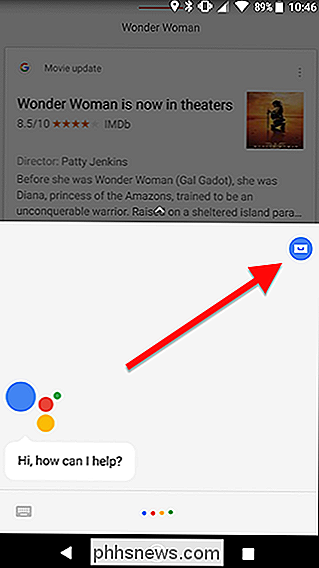
Tippen Sie in der oberen rechten Ecke des Bildschirms auf das Menüsymbol mit den drei Schaltflächen und wählen Sie Einstellungen.
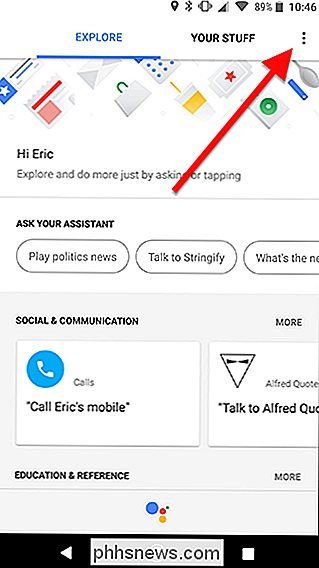
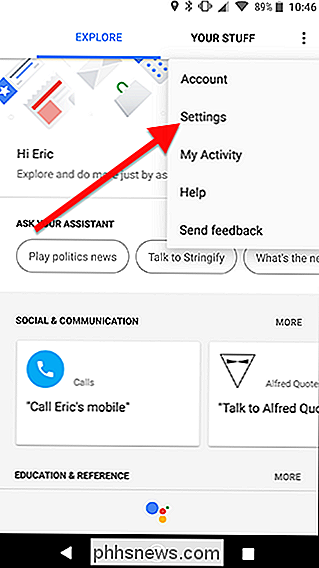
Scrollen Sie in der Liste nach unten finden Sie Ihr Telefon unter Geräte und tippen Sie darauf.
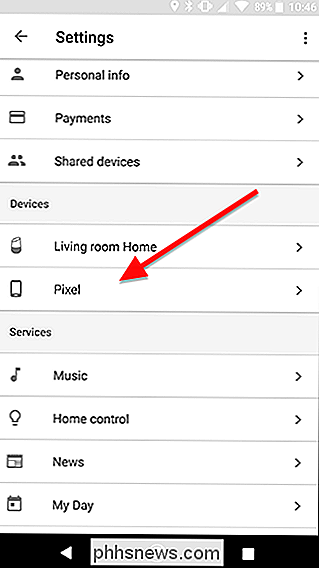
Tippen Sie unten auf dem Bildschirm auf "Bevorzugte Eingabe".
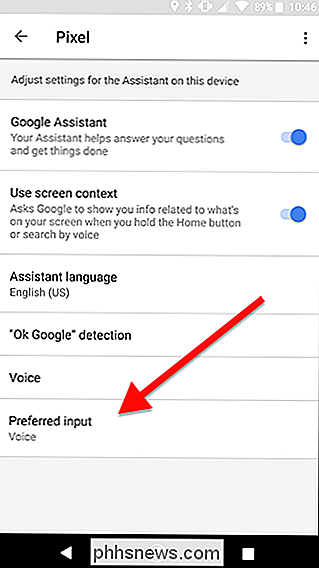
Wählen Sie in dem sich öffnenden Fenster Tastatur.
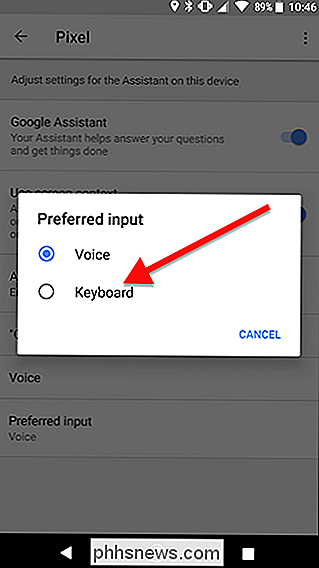
Ab jetzt, wenn Sie aktivieren Google Assistant, Sie sehen einen Bildschirm, der so aussieht.
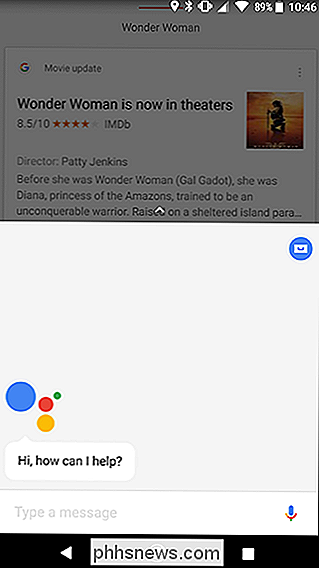
Ärgerlich, Assistent öffnet nicht automatisch die Tastatur, sondern tippen Sie auf das Textfeld, und es wird direkt aufspringen. Wenn Sie einen Sprachbefehl verwenden möchten, tippen Sie alternativ auf das Mikrofon auf der rechten Seite des Bildschirms. Alle Ihre Suchen und Sprachbefehle funktionieren weiterhin wie gewohnt, aber Sie müssen Ihre Musik nicht unterbrechen oder mit der Aufnahme beginnen, bis Sie fertig sind.
Dies wirkt sich auch nicht auf den Assistenten aus, wenn Sie ihn mit "Ok Google" aufrufen ". Sie können weiterhin Freisprechbefehle ausgeben, indem Sie "Ok Google" sagen. Der Assistent wird nur dann auf Text voreingestellt, wenn Sie die Home-Taste gedrückt halten, um ihn zu aktivieren.

Was ist ein "normales" Kameraobjektiv?
Das verwendete Objektiv hat einen großen Einfluss darauf, wie Ihre Fotos aussehen. Ein Weitwinkelobjektiv bietet ein viel größeres Sichtfeld, während ein Teleobjektiv entfernte Objekte vergrößert. Diese sind jedoch nicht perfekt: Das Foto wird wie aussehen, als ob es mit dem von Ihnen verwendeten Objektiv aufgenommen wurde.

Ist die Anzahl der Downloads von Netflix für die Offline-Anzeige begrenzt?
Netflix hat kürzlich eine Willkommensfunktion eingeführt: Sie können Netflix-Filme und -Shows für die spätere Offline-Anzeige herunterladen. Aber gibt es eine Grenze für den Inhalt, den Sie herunterladen können? Kurz nachdem dieses Feature herauskam, haben wir angefangen darüber nachzudenken: Wie viel Zeug könntest du wirklich verstecken?



